Certains utilisateurs de Windows ont signalé avoir Quelque chose ne va pas Problème Gmail. L'équipe de rapport Windows a compilé cet article pour vous aider à résoudre ce problème et à le corriger!
Google Mail (également connu sous le nom de Gmail) est le webmail le plus utilisé dans le monde. Ce webmail est développé et maintenu par Google Inc.
Un seul compte Gmail permet d'accéder non seulement à votre webmail mais aussi à d'autres applications Google notamment Youtube et Google Drive.
Cependant, tout en essayant d'accéder à la plate-forme officielle de messagerie Web, certains utilisateurs de Windows obtiennent le Quelque chose ne va pas Message d'erreur.
Il y a plusieurs raisons qui peuvent provoquer ce message d'erreur, certaines des raisons les plus courantes sont:
- Connexion Internet inactive
- Navigateur Web obsolète
- Extension de navigateur non valide
- Excès de caches et de journaux du navigateur Web
- Registres de fichiers système corrompus / manquants
En attendant, nous avons mis au point quelques solutions pour résoudre cette erreur Gmail sur votre PC Windows.
Que puis-je faire lorsque j'obtiens une erreur Quelque chose ne va pas?
- Essayez d'utiliser un client de messagerie intégré
- Vérifiez votre connection internet
- Utilisez CCleaner
- Utilisez un autre navigateur Web
- Réinstaller votre navigateur Web
- Désactivez temporairement votre antivirus
- Mettez à jour vos pilotes
- Exécutez Windows Update
- Réinitialiser Microsoft Edge via PowerShell
1. Essayez d'utiliser un client de messagerie intégré

Mailbird est bien plus qu'un simple client de messagerie. Premièrement, il est connu pour prendre en charge un large éventail d'applications intégrées.
Cela inclut à la fois les applications de chat comme WhatsApp et les applications de travail comme Slack et Trello, donc Mailbird se transforme facilement en un hub unique pour la communication.
En plus de cela, il vous permet de connecter chaque compte de messagerie que vous utilisez, y compris Gmail, Yahoo et d'autres clients de messagerie Web, et de vous débarrasser de toutes les erreurs qui vous dérangent.
Si vous aimez l'idée d'un client de messagerie intégré avec une interface personnalisable bien supérieure à celles que vous trouverez dans des options similaires, Mailbird est parfait pour vous aussi.

Mailbird
Mailbird est livré avec des outils puissants et a l'avantage d'être entièrement intégré aux applications que vous utilisez quotidiennement. Obtenir gratuitement Visitez le site Web2. Vérifiez votre connexion Internet

Parfois, une connexion Internet limitée / inactive peut Quelque chose ne va pas Problème d'erreur Gmail. Par conséquent, vous devez tester votre connexion.
Pour ce faire, lancez votre navigateur Web et essayez d'accéder à tout autre site Web (à l'exception de Gmail).
Si vous ne parvenez pas à accéder à l'autre site Web sur votre navigateur Web, vous devrez peut-être envisager de modifier votre mode de connexion Internet, soit une connexion modem, haut débit ou Wi-Fi..
Cependant, si vous parvenez à accéder à d'autres sites Web avec votre connexion Internet actuelle, vous pouvez essayer les versions standard et basique de Gmail pour voir si quelque chose change..
En attendant, si le problème persiste, vous pouvez passer à l'étape suivante.
3. Utilisez CCleaner

- Téléchargez la version gratuite de CCleaner ou la version CCleaner Pro.
- Installez et suivez les invites pour terminer l'installation.
- Après l'installation, lancez CCleaner, puis cliquez sur le Analyser option.
- Une fois que CCleaner a terminé la numérisation, cliquez sur Run Cleaner. Suivez les invites pour activer CCleaner et supprimer les fichiers temporaires.
Certains utilisateurs de Windows ont pu résoudre le problème d'erreur en utilisant CCleaner. Ceci est un programme utilitaire qui peut supprimer les fichiers temporaires, les caches de programmes, les cookies, les journaux, réparer le registre Windows, etc..
Vous pouvez également utiliser d'autres nettoyeurs de registre tiers. Pour plus d'informations sur les meilleurs nettoyeurs de registre à installer, consultez les meilleurs nettoyeurs de registre pour Windows 10.
En outre, vous pouvez envisager de télécharger le package redistribuable Microsoft Visual C ++ 2010.
Cela installe les composants d'exécution des bibliothèques Visual C ++ nécessaires pour exécuter des applications telles que CCleaner développé avec Visual C ++ sur un ordinateur.
4. Utilisez un autre navigateur Web

De plus, si quelque chose ne va pas, l'erreur Gmail persiste après avoir essayé toutes les solutions mentionnées ci-dessus.
Ensuite, vous voudrez peut-être envisager d'utiliser des navigateurs Web alternatifs tels que Microsoft Edge, Mozilla Firefox, Opera, Google Chrome, etc..
Alternativement, vous devriez également envisager de désactiver les modules complémentaires ou les extensions de navigateur; cela peut être responsable de l'erreur.
En attendant, vous pouvez également essayer d'utiliser Google Chrome dans une fenêtre de navigation privée ou Mozilla Firefox en mode sans échec, puis essayer d'accéder à votre compte Gmail par la suite..
Vous recherchez les meilleurs navigateurs pour les vieux PC lents? Vous trouverez ici nos meilleurs choix.
5. Réinstallez votre navigateur Web

Une autre façon de résoudre un problème Gmail qui ne va pas est de désinstaller le navigateur Web, puis de le réinstaller..
Cependant, assurez-vous que la dernière version est installée. Vous pouvez également mettre à jour votre navigateur Web, puis essayer d'accéder à Gmail après cela.
6. Désactivez temporairement votre antivirus

Parfois, plusieurs pare-feu, antivirus et tout autre programme de surveillance peuvent vous empêcher d'accéder à Gmail.
En attendant, si cela est la cause du problème, vous pouvez envisager de désactiver temporairement le programme de sécurité afin d'accéder à votre Gmail, puis activer l'application de sécurité après cela.
Si vous ne parvenez toujours pas à corriger une erreur Gmail après avoir désactivé et réactivé votre logiciel de sécurité, essayez la solution suivante.
7. Mettez à jour vos pilotes

Parfois, des pilotes système manquants ou obsolètes peuvent affecter l'efficacité de votre navigateur Web, entraînant ainsi le Quelque chose ne va pas Erreur Gmail.
Une autre façon de résoudre ce problème d'erreur consiste à installer vos pilotes système.
Nous recommandons fortement le programme de mise à jour des pilotes de TweakBit (approuvé par Microsoft et Norton) pour télécharger automatiquement tous les pilotes obsolètes sur votre PC.
De plus, après la mise à jour automatique des pilotes de votre PC, redémarrez votre PC pour terminer les changements.
8. Exécutez Windows Update
- Aller à Début > type mise à jour dans le champ de recherche puis cliquez sur Windows Update procéder.
- Dans la fenêtre Windows Update, recherchez les mises à jour et installez les mises à jour disponibles.
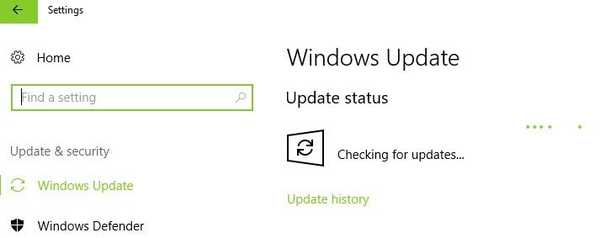
- Une fois la mise à jour terminée, redémarrez votre PC Windows.
En fin de compte, vous pouvez également exécuter Windows Update pour corriger cette erreur. Microsoft publie constamment des mises à jour Windows afin d'améliorer la stabilité du système.
Cela peut également résoudre divers problèmes et erreurs sur votre PC Windows. Utilisez la procédure ci-dessus pour ce faire.
9. Réinitialisez Microsoft Edge via PowerShell

- Dans le menu Démarrer, tapez Windows PowerShell. Faites un clic droit dessus et cliquez sur Exécuter en tant qu'administrateur.
- Tapez cette commande: Get-AppXPackage -AllUsers -Name Microsoft.MicrosoftEdge | Foreach Add-AppxPackage -DisableDevelopmentMode -Register "$ ($ _. InstallLocation) AppXManifest.xml" -Verbose. La commande supprimera et réenregistrera les données Microsoft Edge.
Effectuer une réinitialisation vous permet de supprimer et de réenregistrer des données Microsoft, suivez donc les étapes ci-dessous:
Vous pouvez également envisager de réinitialiser votre navigateur Web tel que Mozilla Firefox, Google Chrome, Opera, etc. Cela libérera votre navigateur Web et vous permettra d'accéder parfaitement à Gmail.
L'une de ces solutions vous a-t-elle aidé à résoudre le problème Quelque chose ne va pas Erreur Gmail? Faites-nous savoir dans la section commentaires ci-dessous.
Avant de quitter cette page, notez que les conseils de dépannage ci-dessus peuvent également être appliqués lorsque vous rencontrez ces problèmes:
- Gmail ne parvient pas à se connecter à Google - Le message de notification de toast complet se lit comme suit: Quelque chose ne va pas. Nous rencontrons des difficultés pour nous connecter à Google. Si vous le voyez également, vérifiez votre connexion Internet ou utilisez CCleaner.
- Erreur Gmail 301 - Si vous obtenez fréquemment une erreur lorsque vous utilisez Gmail, comme une erreur temporaire ou une erreur 301, un client de messagerie intégré tel que Mailbird pourrait faire la différence.
Note de l'éditeur: Cet article a été initialement publié en juin 2018 et a depuis été remanié et mis à jour en juillet 2020 pour plus de fraîcheur, d'exactitude et d'exhaustivité.
- Problèmes de Gmail
 Friendoffriends
Friendoffriends



